
In Gmail, puoi selezionare più e-mail e applicare un'azione (come archivio ) a tutti in una volta. Ti mostreremo come selezionare tutte le e-mail e le e-mail specifiche dal loro stato nella versione web di Gmail.
Ci sono molte ragioni per fare una selezione di e-mail multipli in Gmail. Forse vuoi archiviare tutte le tue e-mail non lette. O, forse vuoi Inoltra tutte le tue e-mail come attaccamento a qualcuno.
È possibile selezionare tutte le e-mail nella versione Web di Gmail, che è possibile accedere dal tuo computer Windows, Mac, Linux o Chromebook. L'app mobile di Gmail per iPhone, iPad e Android non ti consente di selezionare tutte le e-mail contemporaneamente.
Come selezionare tutte le e-mail sullo schermo in Gmail
Un tipo di selezione è selezionare tutte le e-mail visualizzate su una singola pagina in Gmail.
Per fare questo, primo, lanciare Gmail. In un browser Web sul tuo computer. Accedi al tuo account se non lo sei già.
Sull'interfaccia Gmail, dalla barra laterale a sinistra, selezionare la cartella in cui si desidera selezionare le e-mail. Questa può essere una cartella elencata nella barra laterale (compresa la casella di posta in arrivo "," snoolata "," inviata "e" spam. ")
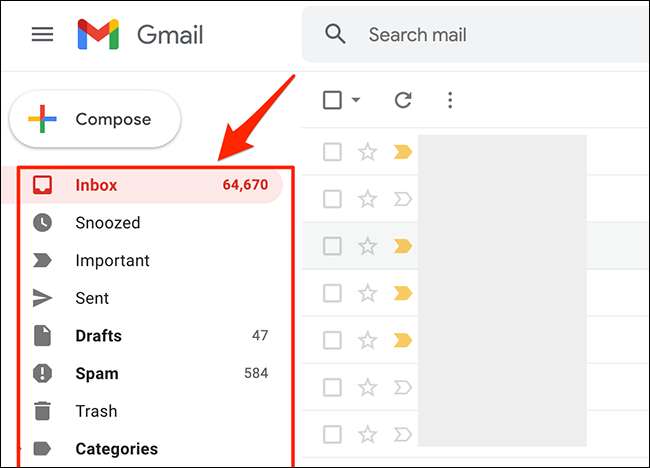
Le e-mail dalla cartella selezionata appariranno a destra dell'elenco delle cartelle. Dalla barra degli strumenti nella parte superiore di queste e-mail, selezionare l'opzione "Seleziona" (un'icona quadrata). Questa è la prima icona sulla barra degli strumenti.
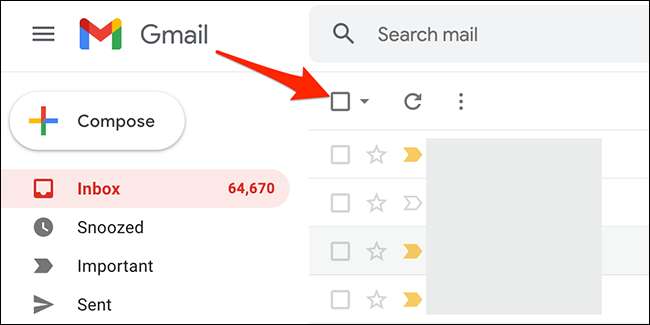
Gmail selezionerà tutte le e-mail visualizzate sulla pagina corrente. Nella parte superiore di queste e-mail, vedrai un messaggio che dice "Tutte le conversazioni X su questa pagina sono selezionate", dove "X" è il numero di e-mail selezionate.

Ed è così che selezioni tutte le tue e-mail sullo schermo in Gmail!
Per selezionare più e-mail, modificare un'opzione nelle impostazioni di Gmail in modo che mostri più e-mail su una singola pagina. Per fare ciò, dall'angolo in alto a destra del sito Gmail, selezionare l'opzione "Impostazioni" (icona di ingranaggi).
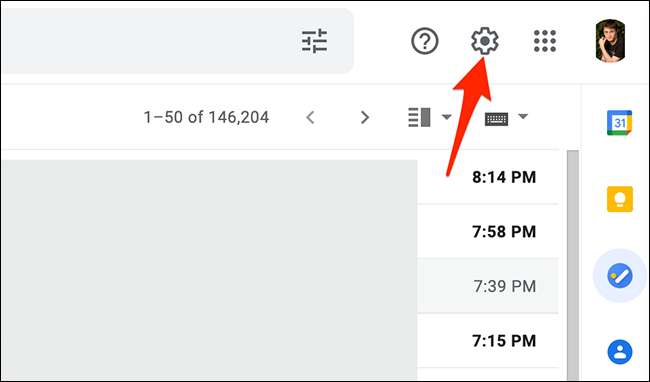
Nel menu "Impostazioni", dalla sezione "Impostazioni rapide", selezionare "Guarda tutte le impostazioni."
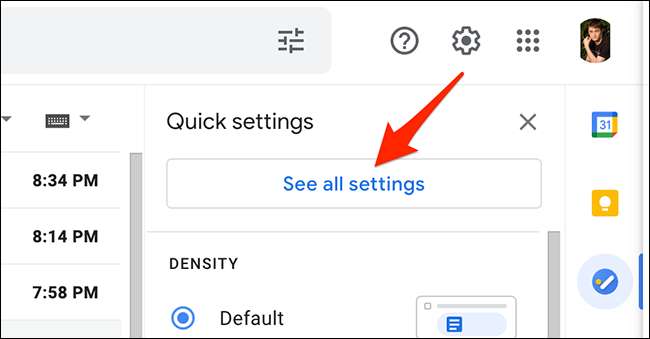
Gmail mostrerà le impostazioni del tuo account completo. Qui, in cima, fai clic sulla scheda "Generale".
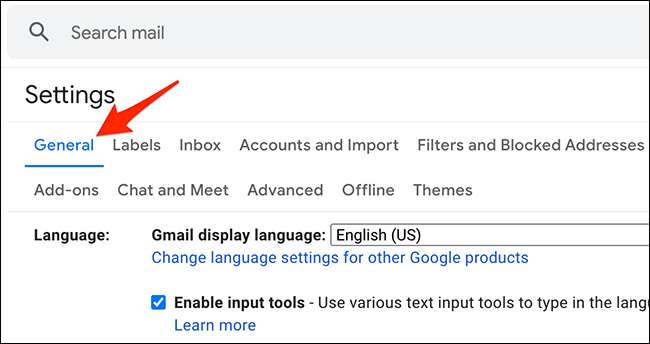
Nella scheda "Generale", fare clic sul menu a discesa "Dimensione massima pagina". Quindi scegli il numero di e-mail che Gmail dovrebbe visualizzare su una singola pagina. Puoi scegliere 10, 15, 20, 25, 50 o 100.
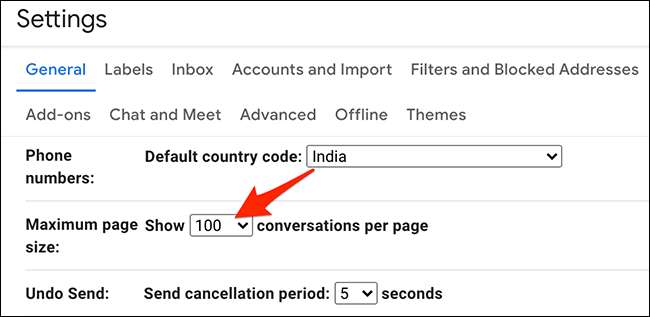
Quando hai effettuato una selezione, scorrere verso il basso la pagina della scheda "Generale" e fai clic su "Salva modifiche".
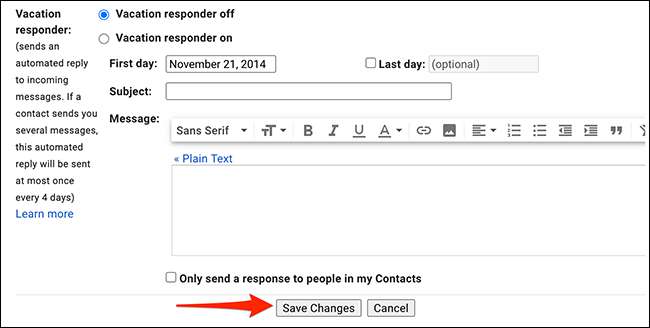
Gmail ora mostra il tuo numero selezionato di e-mail su una singola pagina. Per selezionare tutte queste e-mail su schermo, utilizzare la stessa opzione "Seleziona" che hai usato sopra.
Come selezionare tutte le e-mail in Gmail
Gmail consente anche di selezionare tutte le tue e-mail e non solo quelle visualizzate su una singola pagina.
Per effettuare questa selezione, dalla barra laterale sinistra sul sito Gmail, Seleziona la cartella in cui vuoi selezionare tutte le e-mail.
Nella parte superiore dell'elenco delle e-mail, dalla barra degli strumenti, selezionare l'opzione "Seleziona" (un'icona quadrata).
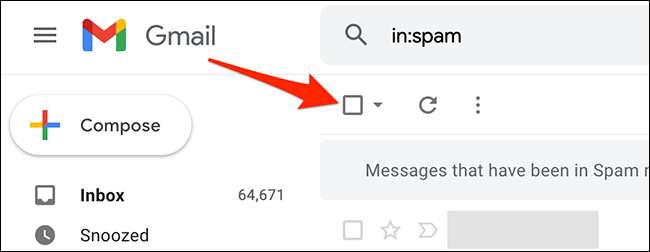
Gmail selezionerà tutte le e-mail sullo schermo. Per selezionare le e-mail che non vengono visualizzate nella pagina corrente, dalla parte superiore dell'elenco delle e-mail, fare clic su Opzione "Seleziona tutte le conversazioni X in cartella" (dove "X" è il numero di e-mail nella cartella selezionata).
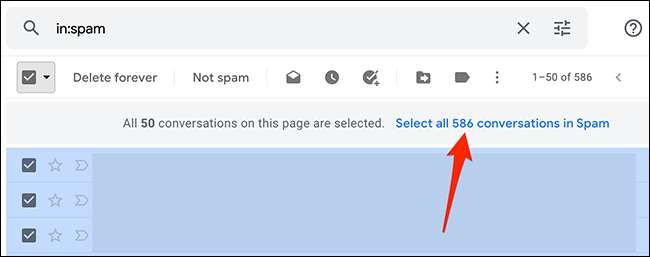
E questo è tutto. Gmail mostrerà un messaggio che dice "Tutte le conversazioni X nella cartella sono selezionate", che conferma tutte le e-mail nella cartella scelta selezionate.
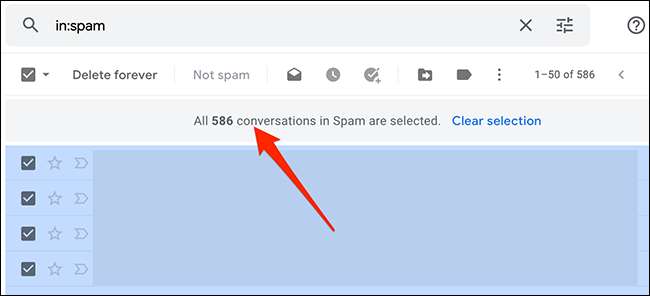
Come selezionare le e-mail dal loro stato in Gmail
Con la funzione di selezione avanzata di Gmail, è possibile selezionare le e-mail che hanno un determinato stato. Ad esempio, è possibile selezionare tutte le e-mail non letti o lettura nel tuo account.
Per utilizzare questa funzione, avviare Gmail e scegli la cartella in cui si desidera selezionare le e-mail.
Nella parte superiore dell'elenco delle tue e-mail, proprio accanto all'opzione "Seleziona", fare clic sull'icona della freccia verso il basso.
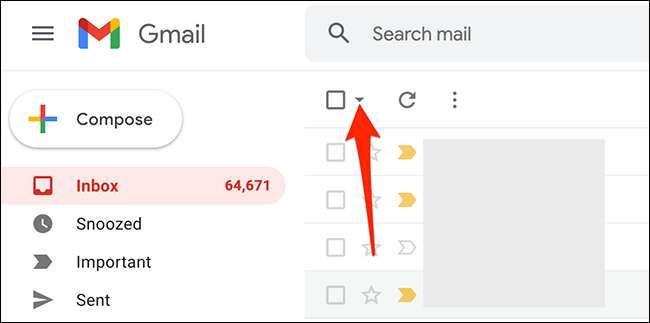
Vedrai più opzioni per selezionare le tue e-mail. Scegli un'opzione da questi:
- Tutto : Seleziona tutte le e-mail su schermo nella cartella corrente.
- Nessuno : Questo deseleziona eventuali e-mail selezionate nella cartella corrente.
- Leggi : Seleziona solo le tue e-mail Lettura.
- Non letto : Seleziona le tue e-mail non letti.
- Ha recitato : Seleziona le e-mail che hai assegnato una stella.
- Non astratto : Seleziona tutte le e-mail che non hai assegnato una stella.
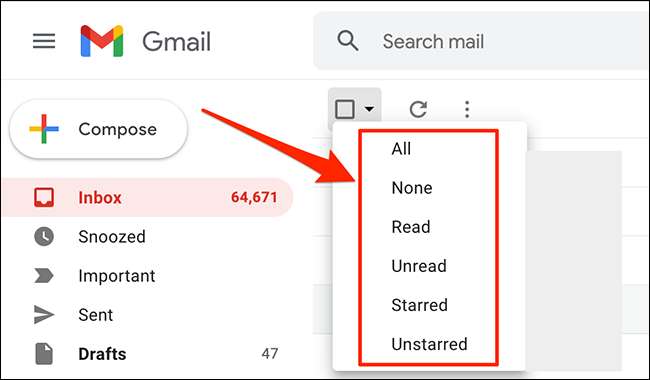
E Gmail selezionerà solo il tipo di email che scegli!
Cosa puoi fare con le e-mail selezionate?
Una volta selezionate le e-mail nel tuo account Gmail, puoi Applicare varie azioni a loro. Queste azioni sono disponibili nella parte superiore dell'elenco delle e-mail.
IMPARENTATO: Come contrassegnare le e-mail come leggere in Gmail
Le azioni disponibili sono:
- Archivio : Usa questo per archiviare tutte le e-mail selezionate.
- Segnala come spam : Questo segna le tue e-mail selezionate come spam.
- Elimina : Questo elimina le tue e-mail selezionate.
- Segna come non letto : Scegli questo per contrassegnare le e-mail selezionate come non letti.
- Posticipare : Seleziona questo per snooze le tue e-mail.
- Aggiungi a compiti : Questo crea un'attività per le tue e-mail selezionate nelle attività di Google.
- Passare a. : Scegli questo per spostare le e-mail selezionate in una cartella.
- Etichette : Utilizzare questo per applicare un'etichetta alle e-mail selezionate.
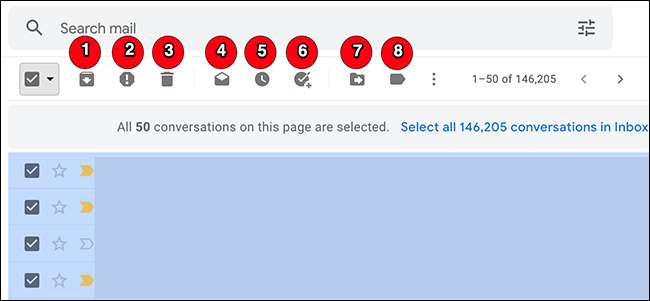
Accanto all'opzione "Etichette", ci sono tre punti che puoi fare clic per aprire il menu "Altro". Questo menu ha più azioni che puoi eseguire sulle tue e-mail:
- Segna come letto : Questo segna le e-mail selezionate come leggere.
- Segna come non letto : Questo segna le e-mail selezionate come non letti.
- Segnare quanto importante : Segna le e-mail selezionate come importanti.
- Segna come non importante : Segna le e-mail selezionate come non importanti.
- Aggiungi stella : Assegna una stella alle e-mail selezionate.
- Filtra i messaggi come questi : Trova le e-mail che sono come le e-mail selezionate.
- Muto : Usa questo per disattivare le e-mail selezionate. In questo modo, Gmail non ti avviserà delle risposte alle filettature delle e-mail selezionate.
- Spediscilo come allegato : Questo consente di inoltrare le e-mail selezionate come file di allegato .eml.
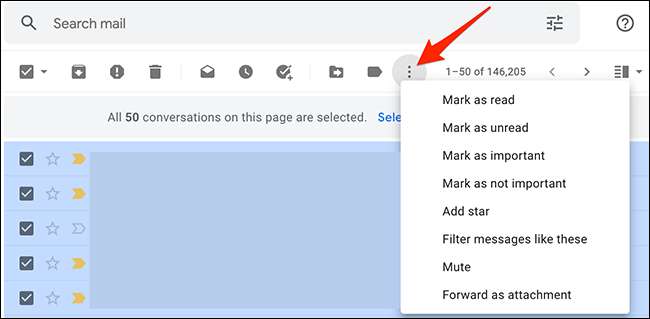
Ed è così che esegui una serie o una selezione curata nel tuo account Gmail. Sentiti libero di usare questi metodi per selezionare qualsiasi tipo di e-mail che desideri!
Se ti stai spostando da un account e-mail a un altro, Google lo rende facile Importa tutte le tue vecchie e-mail nel nuovo account. Dai un'occhiata alla nostra guida su come farlo.
IMPARENTATO: Come importare un vecchio account e-mail in Gmail







